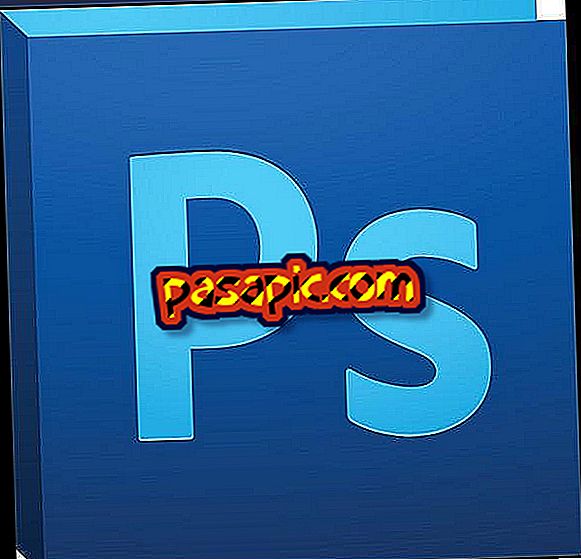Ako zmeniť poradie vrstiev v Gimpe

GIMP je pokročilý program grafického dizajnu, ktorý možno použiť na vytvorenie viacvrstvových súborov, ktoré možno podľa potreby komprimovať do tradičných obrazových súborov s príponami ako napríklad „.jpg“ alebo „.png“. Softvér GIMP si môžete zdarma stiahnuť, navštíviť domovskú stránku GIMP a riadiť sa pokynmi na inštaláciu. Spustite program a vyberte "Súbor" a potom buď "nový" alebo "Otvoriť" na vytvorenie nového súboru alebo otvorenie existujúceho súboru.
Kroky, ktoré treba dodržiavať:1
Vložte vrstvy, s ktorými chcete pracovať. Ak máte obrazové súbory, ktoré chcete vložiť, vyberte položku „File“ (Súbor) a „Open as layer“ (Otvoriť ako vrstvu) a vyhľadajte už existujúce obrázky v dokumentoch. Ak chcete vytvoriť novú vrstvu, vyberte možnosť Vrstva a kliknite na položku Vytvoriť novú vrstvu. V rozbaľovacom okne, ktoré sa objaví, kliknite na typ pozadia, ktorý si vyberiete, napríklad „Priehľadnosť“ a stlačte tlačidlo „OK“.
2
Otvorte „vrstvy“ výberom možnosti „Windows“ a kliknutím na kartu „Pripojiteľné dialógy“ a „Vrstvy“. Zobrazí sa okno Vrstvy, v ktorom sa zobrazuje miniatúra každej vrstvy vašej práce.
3
Kliknite na miniatúru vrstvy, ktorú chcete zmeniť. Ak chcete túto vrstvu zdvihnúť, kliknite na ikonu „Šípka nahor“ a vrstva sa presunie o krok bližšie k poprediu. Ak chcete stiahnuť túto vrstvu, kliknite na ikonu "Šípka nadol" a vrstva sa presunie o jeden krok ďalej smerom dolu.
4
Podržte stlačený kláves "Shift" pri kliknutí na ikonu "šípka nahor", ak chcete premiestniť vrstvu na vrchol vrstvy zásobníka. Ak chcete, aby spodná vrstva prešla na spodok vrstvy, podržte pri stlačení tlačidla Shift stlačené tlačidlo Shift.
5
Uložte zmeny kliknutím na položku „Súbor“ a „Uložiť ako.“ Postupujte podľa systému a zadajte názov súboru a stlačte tlačidlo "Uložiť".
tipy- Ak chcete skryť vrstvu, môžete kliknúť na ikonu „oko“ vľavo od zodpovedajúceho obrázka v „vrstvách“. Ak chcete zobraziť „vrstvu“, kliknite na miesto, kde bolo „oko“ a oko sa znova objaví.
- Ak chcete knihu uložiť ako viacvrstvový súbor, použite príponu natívneho súboru GIMP "Xcf". Ak knihu uložíte iba s rozšírením obrázka, vrstvy sa skomprimujú do jednej vrstvy a vrstvy už nebudete môcť upravovať samostatne.